Partizione di recupero
Esegui il recupero dei dati delle partizioni con un alto tasso di successo
- √ Supporta exFAT, FAT16, FAT32, NTFS, ReFS, HFS +, HFS crittografato, HFSX, APFS,
BTRFS, XFS, BFS, partizione EXT4 - √ Può recuperare i dati indipendentemente dalle cause della perdita di dati della partizione.
- √ Recupera i dati della partizione con zero conoscenze tecniche
Cause di perdita di dati di partizione
Come recuperare la partizione persa con Recoverit
Il ripristino di una partizione con Wondershare Recoverit è un processo semplice che non richiede alcuna conoscenza tecnica. Devi solo seguire i passaggi riportati di seguito. Prima di ciò, assicurati di aver scaricato e installato questa app sul tuo computer.
Caratteristiche tecniche di Wondershare Recoverit
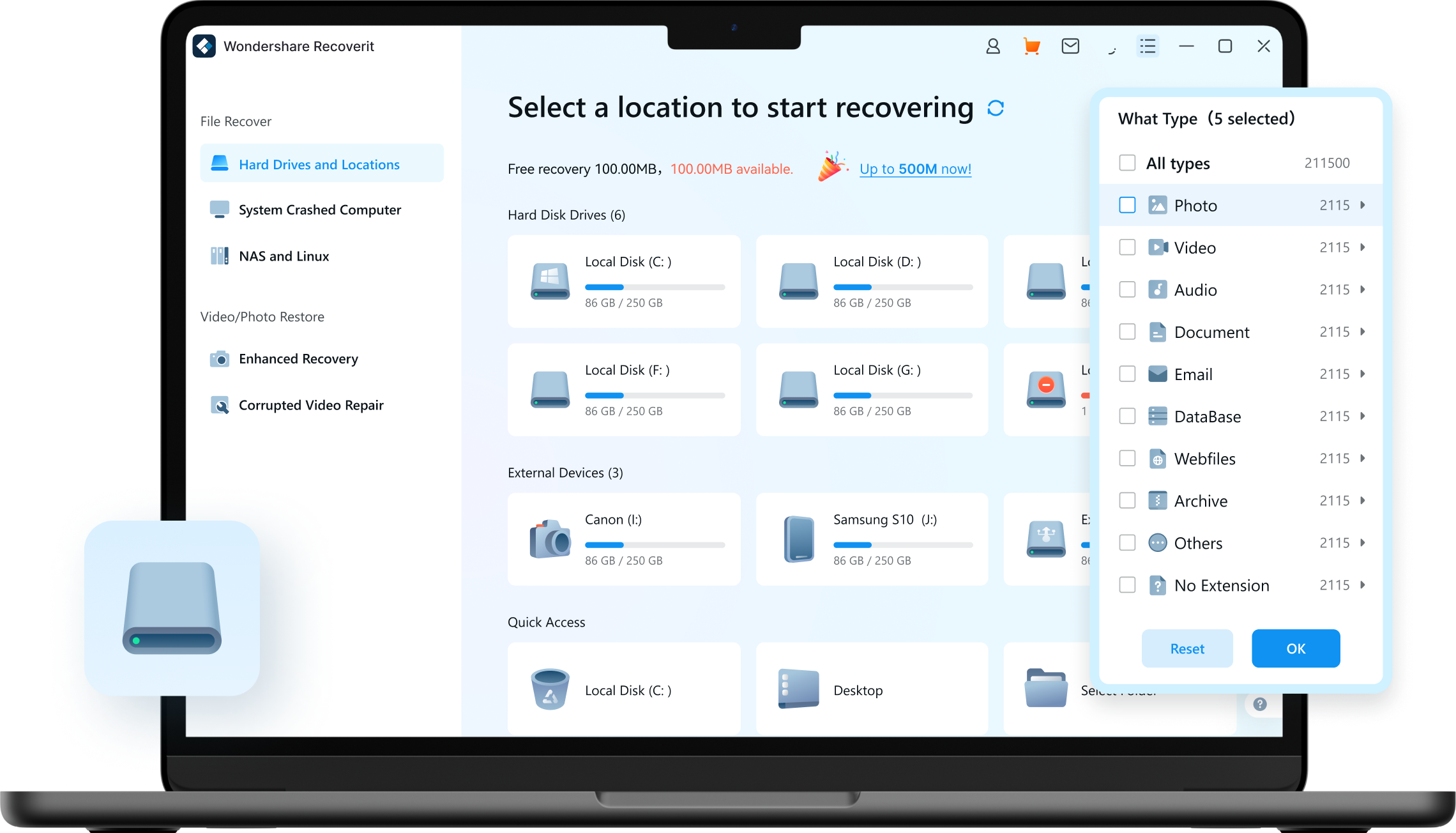
-
OS di sostegno:
Windows 11/10/8.1/8/7/Vista
Windows Server 2003-2022
macOS 10.10 o versioni successive -
File system supportati:
exFAT, FAT16, FAT32, NTFS, ReFS, HFS & HFS +, APFS, RAID, JFS, BTRFS, XFS, BFS, EXT4, e qualsiasi disco RAW -
Spazio su disco rigido:
56MB di spazio minimo per l'installazione
Recoverit può recuperare praticamente tutti i tipi di file nella partizione






Recoverit può recuperare partizioni cancellate da vari dispositivi di archiviazione
Recoverit supporta i principali tipi di partizione
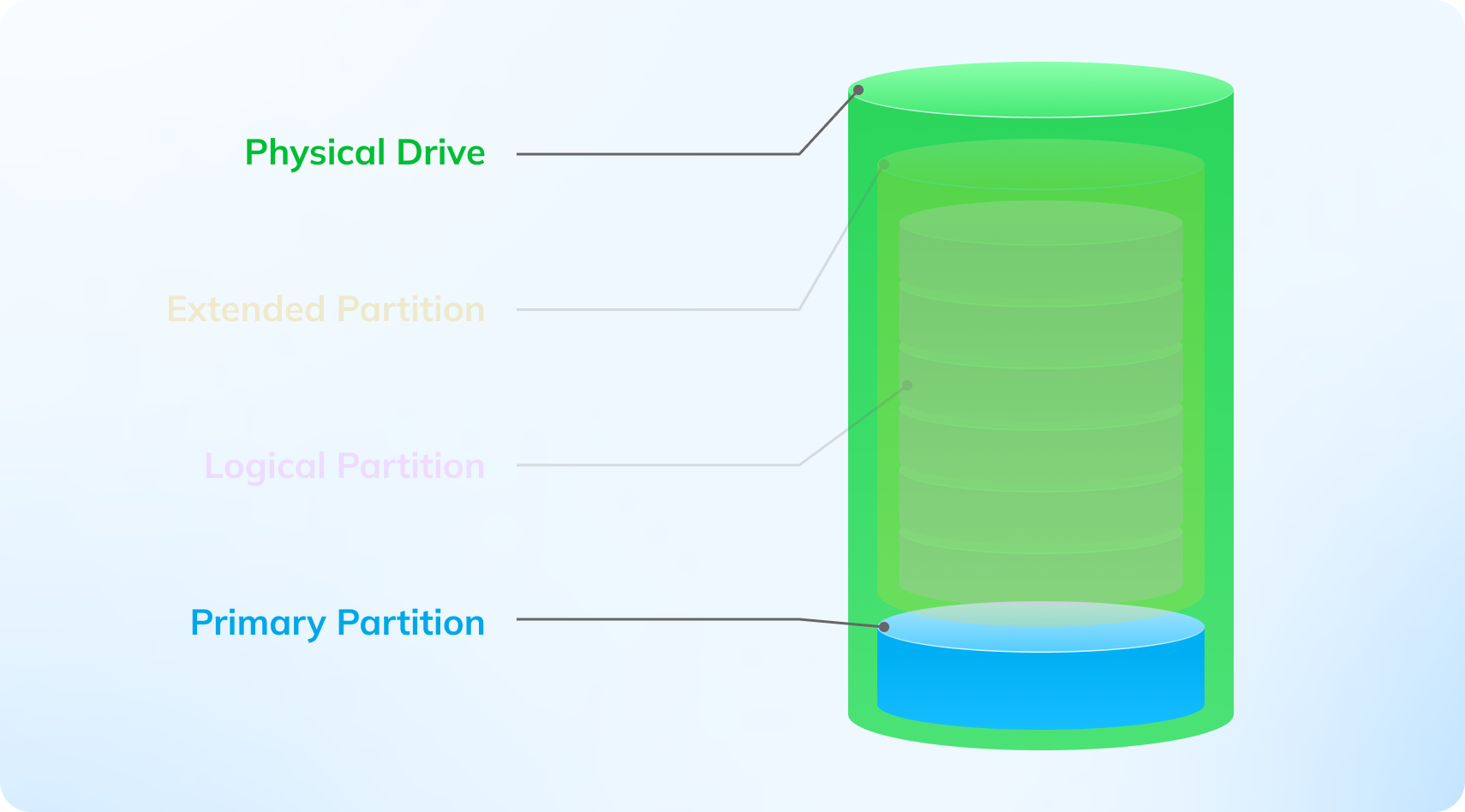
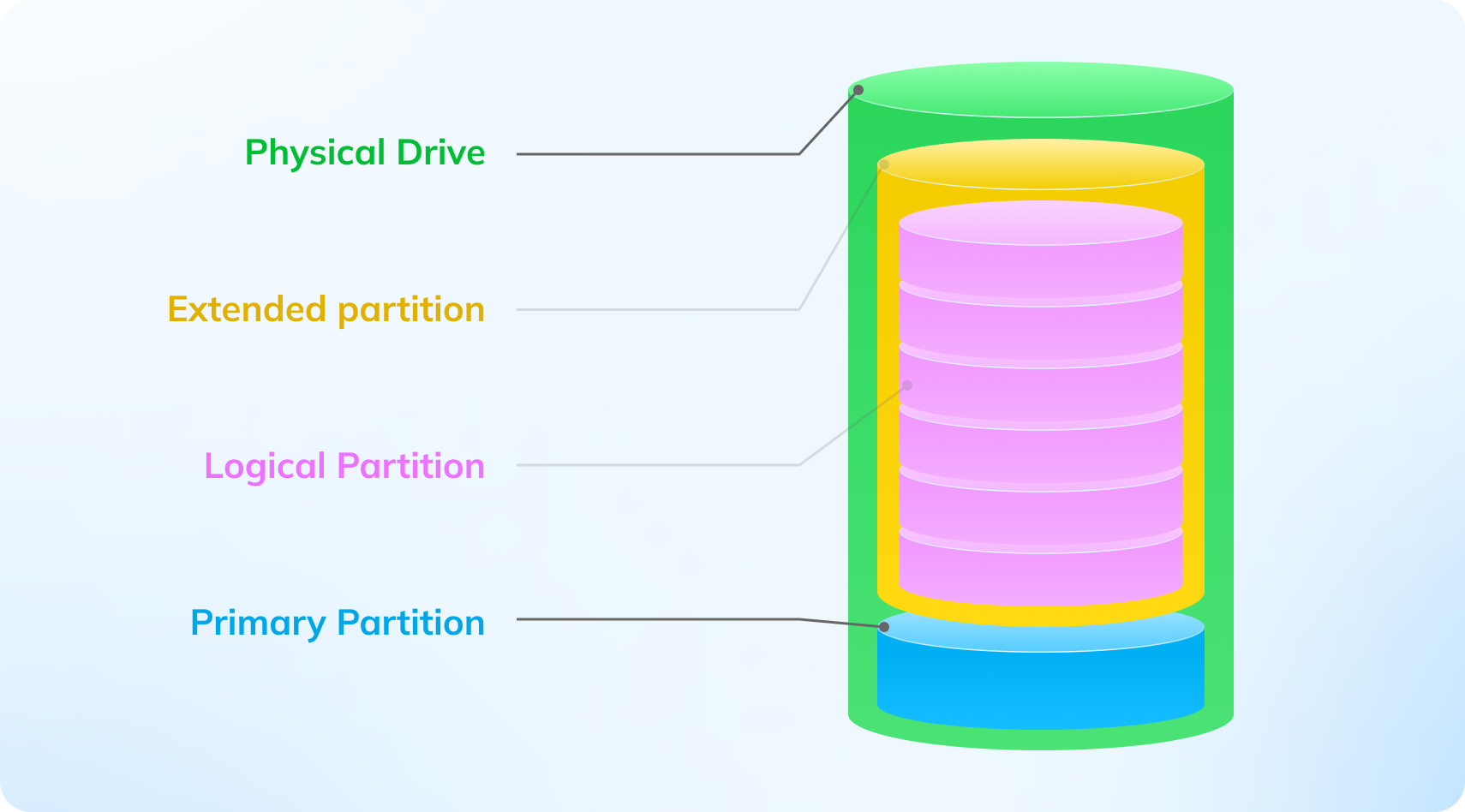
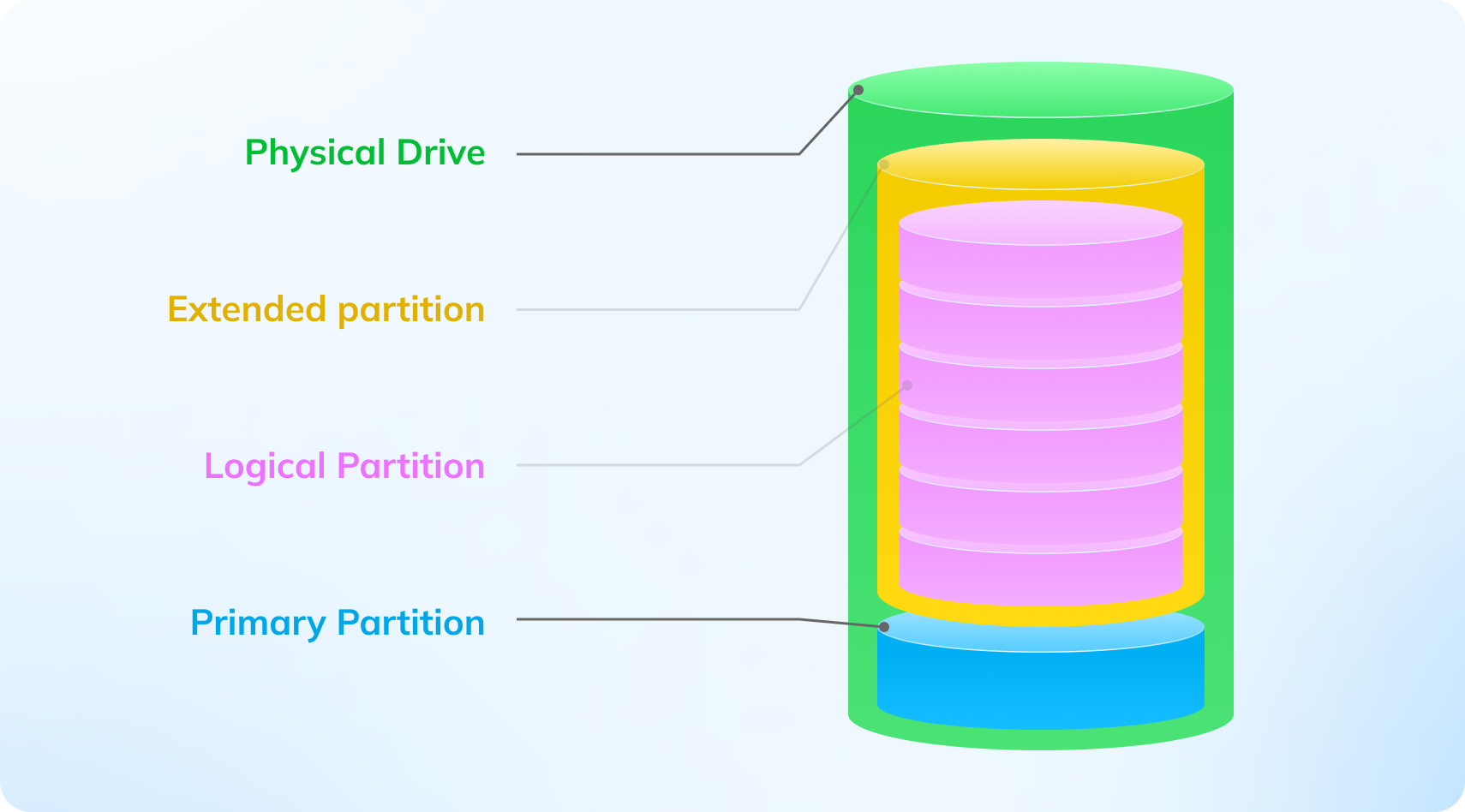
Una tabella di confronto: Software Diverso Partizione Recupero

wondershare recoverit
|
|
|
|
|
|
|---|---|---|---|---|---|
| Sistema operativo supportato | |||||
| File system supportati | ExFAT, FAT16, FAT32, NTFS, ReFS, HFS +, HFS crittografato, HFSX, APFS, BTRFS, XFS, BFS, EXT4 | ExFAT, FAT16, FAT32, NTFS, HFS +, APFS, EXT2/3/4 | FAT16/32, NTFS, NTFS, Ext2/3 | ExFAT, FAT16, FAT32, NTFS, EXT2/3/4 | FAT12, FAT16, FAT32, exFAT, NTFS, HFS, HFS +, HFSX, JFS, BTRFS, XFS, EXT2/3/4 |
| Tipi di file supportati | 1000+ | 400+ | / | 50+ | 100+ |
| Partizione di recupero | |||||
| Scansione rapida e profonda | |||||
| Anteprima del file | Supporto limitato | ||||
| Riprendi la scansione processo |
|||||
| Decumento / PH / oto / video / riparazione |
|||||
| Facilità di utilizzo | |||||
| Piani tariffari | A partire da $59,99 | $89 | A partire da $49,99 | A partire da $24,95 | Libero e open source |
Recensioni degli utenti/Commenti/Storia
Come Recuperare Partizione Persa Senza Software
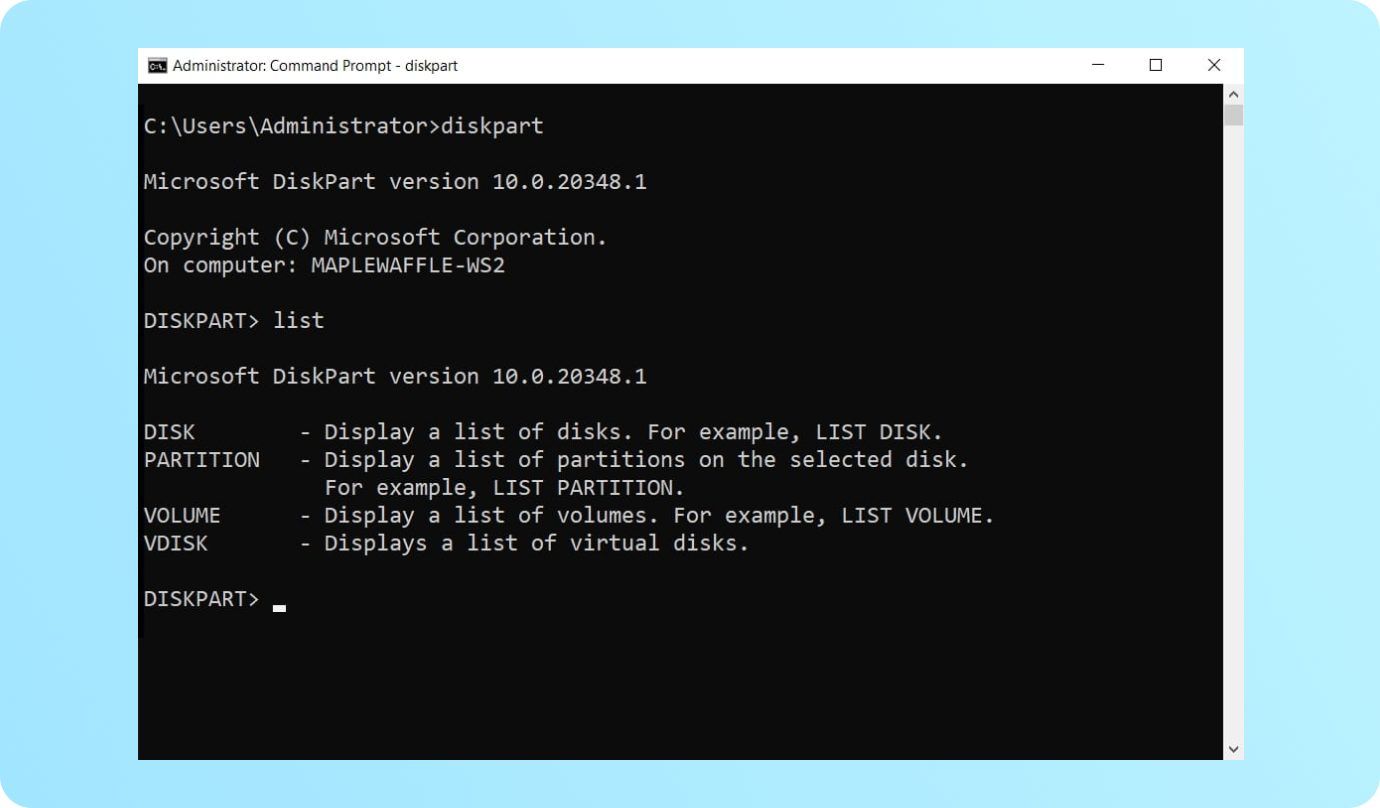
2. Selezionare Esegui come amministratore e aprire Prompt dei comandi.
3. Digita diskpart e premi Invia.
4. Digita list disk e premiInvia.
5. Digita scegli disk * e premi Invia. (* si riferisce al numero dell'unità disco rigido).
6. Digita lista volume e premi Invia.
7. Digita seleziona il volume * e premi Invio (* si riferisce al numero di partizioni perse
).
8. Digita assegna la lettera * e premi Invia (* si riferisce alla lettera dell'unità).
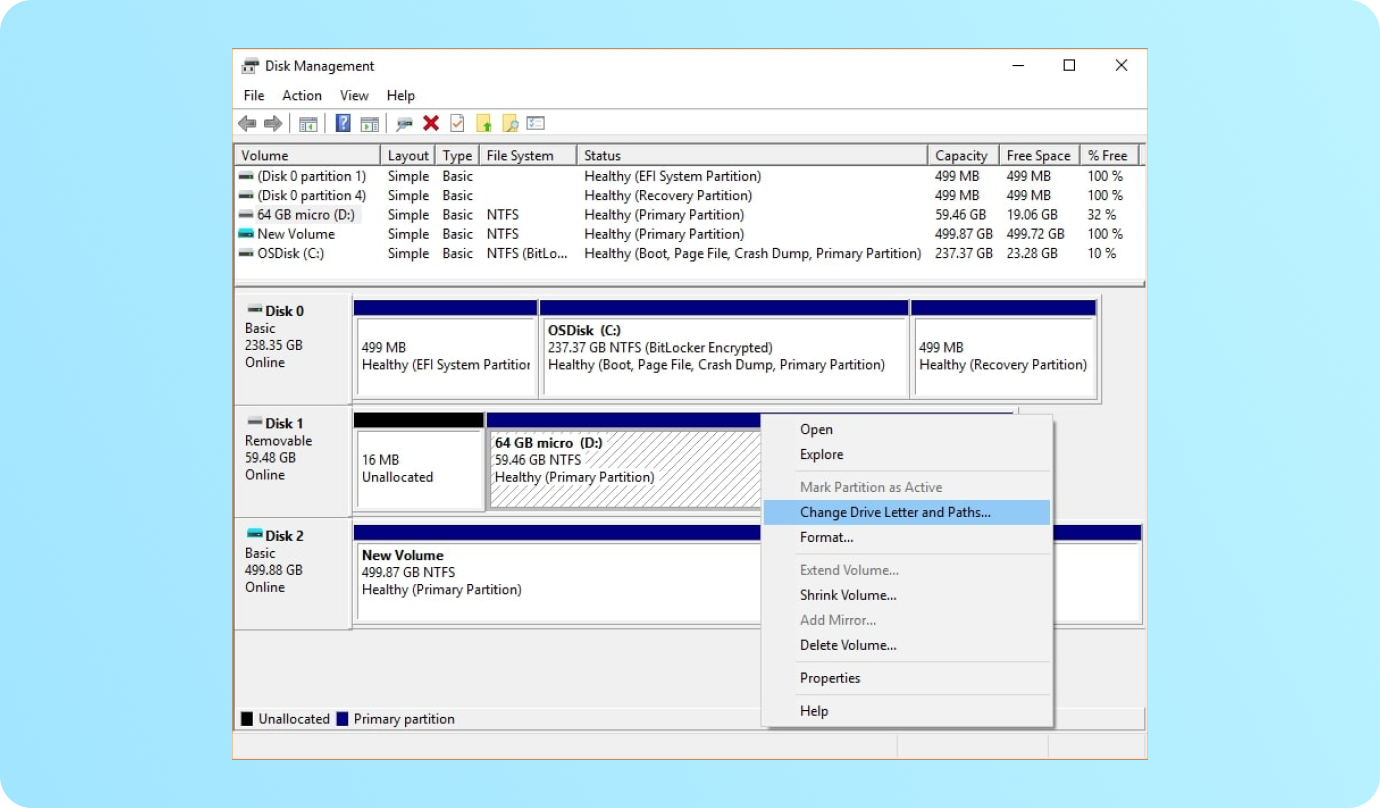
Disk.
2. Trovare la partizione con una lettera mancante e clicare il destro su di esso.
3. Seleziona l'opzione Cambiare la lettera dell'unità e i percorsi.
4. Cliccare su Aggiungi e seleziona una nuova lettera di unità. Quindi, cliccare su OK.
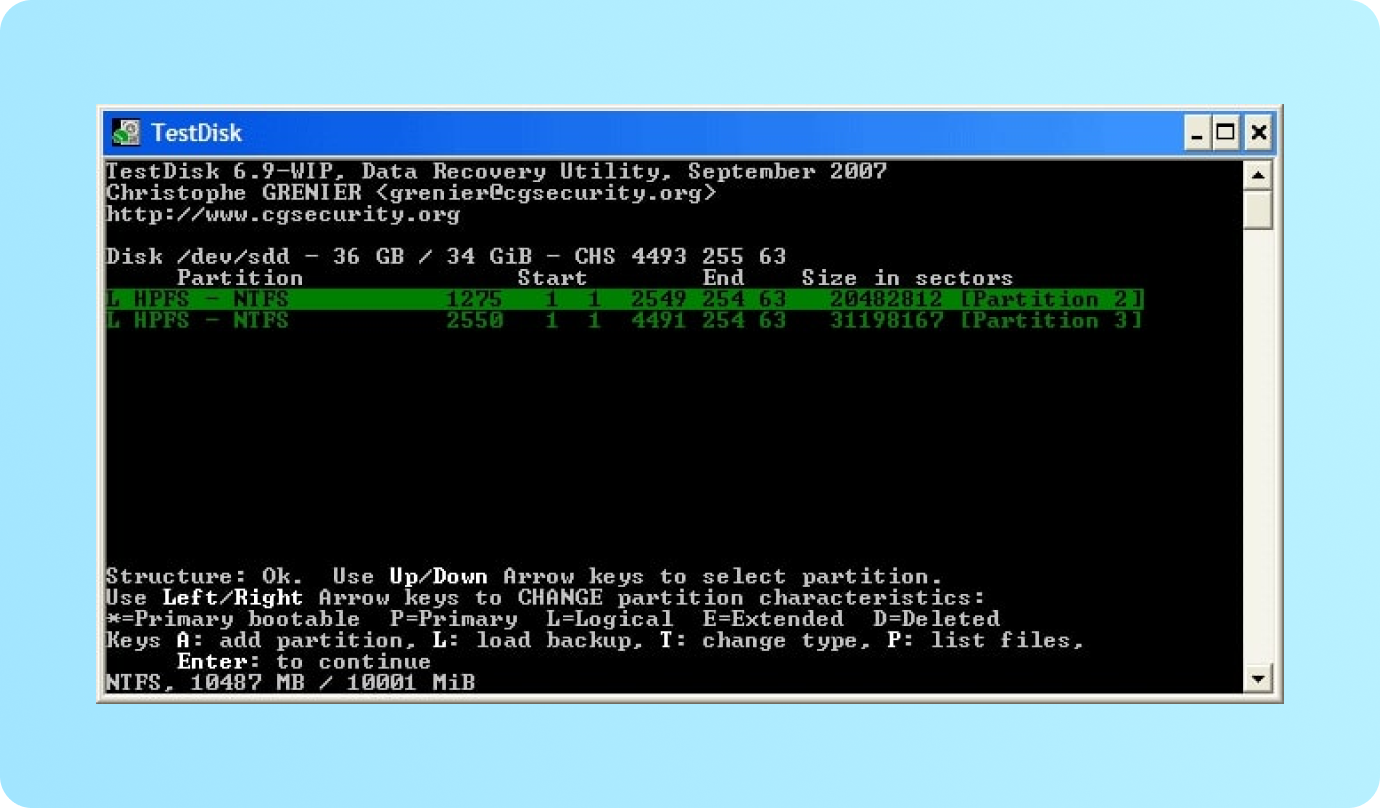
TestDisk
2. Premi Invia per creare un nuovo file di registro.
3. Seleziona l'unità utilizzando i tasti Su e Giù e premi Invio.
4. Seleziona il tipo di tabella delle partizioni e premi Enter.
5. Premi Invio ancora una volta per iniziare ad analizzare la struttura della partizione corrente. Seleziona la partizione persa e premere Invia.
Ultima spiaggia: Servizio professionale di recupero delle partizioni
una partizione persa da solo), devi contattare un servizio di recupero professionale.

Bonus: Come prevenire la perdita di dati delle partizioni
Nonostante le nostre migliori intenzioni, nessun dispositivo di archiviazione è immune alla perdita di dati. Tuttavia, questo non significa che non dovremmo fare del nostro meglio per prevenire la perdita di dati con la giusta attenzione e con pratiche d'uso responsabili. La prevenzione è la migliore misura contro la perdita irreversibile di dati. Abbiamo compilato un elenco di suggerimenti e trucchi per aiutarti a prenderti cura dei dati.
-
Suggerimento 1: Eseguire backup regolari
È necessario avere sempre una copia di backup dei tuoi preziosi dati, nel caso in cui succeda qualcosa ai file originali. Oggi hai a disposizione una pletora di soluzioni che ti permettono di gestire, programmare e automatizzare i backup in modo sicuro e semplice.
-
Suggerimento 2: Pensaci due volte prima di cliccare
La cautela è la migliore cura contro la perdita accidentale di dati. Che tu sia inesperto o semplicemente di fretta, prenditi un momento di riflessione prima di cancellare o formattare una partizione. Potrebbe contenere file o applicazioni critiche che non puoi permetterti di perdere.
-
Suggerimento 3: Partiziona con attenzione il tuo disco
Molti utenti non hanno le competenze tecniche e l'esperienza necessarie per partizionare il disco in modo sicuro. Qualora tu intenda partizionare il tuo disco a prescindere, ti consigliamo di guardare un tutorial online o di utilizzare uno strumento di partizionamento del disco per principianti.
-
Suggerimento 4: Mantenere gli attacchi di virus a Bay
Un singolo file infettato da virus può distruggere un'intera partizione o renderla inaccessibile. La buona notizia è che un antivirus aggiornato può tenere a bada la maggior parte delle infezioni. Inoltre, devi fare molta attenzione quando apri gli allegati delle email, scarichi file da fonti sconosciute e clicchi su link sospetti.
-
Suggerimento 5: Maneggiare i dispositivi con cura
Spesso è impossibile (e spesso costoso) salvare i dati da un dispositivo fisicamente danneggiato. Anche se errori come questi possono capitare a chiunque, dovresti sempre cercare di tenere il tuo dispositivo al sicuro da temperature elevate, incidenti di versamento e altri disastri evitabili.
-
Suggerimento 6: Rimuovere in modo sicuro le unità esterne
Può sembrare ovvio rimuovere in modo sicuro le unità esterne e i dispositivi di archiviazione quando hai finito di usarli, ma molte persone non sanno come farlo correttamente. Per evitare danni al dispositivo e la perdita della partizione, ricordarsi di cliccare su "Rimozione sicura dell'hardware ed espulsione dei supporti" prima di rimuovere l'unità.
FAQ
-
Come faccio a recuperare una partizione del disco?Puoi recuperare una partizione del disco cancellata o mancante usando Wondershare Recoverit. Segui questi passaggi:
1. Scarica l'app dal sito ufficiale e installala sul tuo computer.
2. Avviarlo e scegliere il disco o la posizione che si desidera eseguire la scansione per la partizione persa.
3. Recoverit avvierà una scansione completa che puoi mettere in pausa o interrompere ogni volta che vuoi.
4. Utilizza i filtri per sfogliare i file recuperabili dalla partizione persa e visualizzarli in anteprima prima del recupero.
5. Selezionare i file che si desidera conservare e cliccare sul pulsante Ripristina.
6. Scegliere una posizione sicura per archiviare i file recuperati.
7. Attendere il completamento del processo di recupero.
-
Come posso recuperare la mia partizione persa gratis?È possibile recuperare i file da una partizione persa gratis con la versione gratuita di Wondershare Recoverit:
1. Scarica Recoverit Partition Recovery Gratis e installalo sul tuo computer.
2. Avvia il programma e scegliere una posizione per avviare il recupero.
3. Cerca i file persi usando i filtri o digitando una parola chiave.
4. Anteprima e selezionare i file di partizione che si desidera ripristinare.
5. Cliccstr sul pulsante Ripristina e scegliere una posizione sicura per salvarli.
-
Come recuperare una partizione eliminata in Windows 10 gratis?Per ripristinare gratis una partizione cancellata in Windows 10 puoi utilizzare diversi metodi: cambiando la lettera dell'unità in Gestione disco, eseguendo il comando DiskPart, usando TestDisk o utilizzando la versione gratis di Wondershare Recoverit Partition Recovery.
Tuttavia, dovresti sapere che il primo metodo non ha sempre successo, mentre DiskPart e TestDisk richiedono esperienza con le interfacce della riga di comando. Il modo più semplice per farlo è con un software di recupero della partizione del disco come Recoverit. -
Come posso recuperare i dati da una partizione RAW gratuitamente?Una partizione può diventare RAW quando il suo file di sistema diventa illeggibile per il sistema operativo a causa di corruzione o danneggiamento. In molti casi, il recupero della partizione RAW è possibile con un software di recupero in grado. È possibile utilizzare la versione gratuita di Wondershare Recoverit per eseguire il recupero della partizione RAW gratuitamente.
-
Come recuperare una partizione formattata gratuitamente?Puoi recuperare gratis una partizione formattata sul tuo dispositivo di archiviazione utilizzando una soluzione open-source come TestDisk o un software gratis per il recupero delle partizioni del disco. Purtroppo, i risultati di successo non possono essere garantiti quando si utilizza il software gratuito di recupero dati partizione. In alternativa, è possibile utilizzare una versione gratuita di più avanzato software di recupero di partizione del disco come Wondershare Recoverit.
-
Esiste uno strumento gratis di recupero delle partizioni?Ci sono diverse soluzioni software di recupero gratuito per il recupero della partizione. Active Partition Recovery, MiniTool Partition Recovery e Hetman Partition Recovery sono ampiamente considerati i migliori software di recupero delle partizioni freeware, ma queste soluzioni di solito hanno alcune limitazioni.
Qualora uno strumento gratis non riuscisse a recuperare i tuoi dati o a soddisfare le tue aspettative in altro modo, dovresti optare per una versione gratis di un software professionale per il recupero delle partizioni del disco, come Wondershare Recoverit. -
Qual è la differenza tra il recupero dei dati e il recupero della partizione?Il recupero dei dati e il recupero delle partizioni sono due processi correlati ma distinti. Il recupero dei dati viene utilizzato per scansionare dischi rigidi, SSD, schede di memoria e altri dispositivi di archiviazione alla ricerca di file che sono stati cancellati o persi a causa di un danneggiamento. In questo caso, stiamo cercando singoli file.
Il ripristino della partizione viene invece utilizzato quando un'intera partizione con tutti i suoi contenuti viene persa o diventa inaccessibile. Piuttosto che singoli file, il recupero delle partizioni aiuta a individuare e ripristinare intere partizioni del disco. -
I dati possono essere recuperati dopo il partizionamento?Sì, è ancora possibile recuperare i dati dopo il partizionamento di un dispositivo di archiviazione. Anche se può sembrare perso e non è possibile accedervi, i dati della partizione sono ancora sul dispositivo. A questo punto, uno strumento professionale per il recupero delle partizioni del disco può aiutarti a trovarle e a ripristinarle in modo sicuro. Si dovrebbe smettere di usare il dispositivo per evitare che i file di partizione persi vengano sovrascritti da nuovi dati.
-
Come posso riparare la partizione danneggiata?Esistono diversi modi per affrontare una partizione danneggiata, tra cui strumenti di riparazione integrati e utility come CHKDSK nei computer Windows, software di terze parti e servizi di riparazione professionali.
Si prega di ricordare che la riparazione di una partizione danneggiata richiede abilità tecnica ed esperienza, e qualsiasi tentativo fallito può comportare ulteriori perdite. A meno che tu non sia sicuro delle tue capacità nell'eseguire la riparazione di una partizione, dovresti affidarti a un software o a un servizio professionale.
Suggerimenti rapidi

























